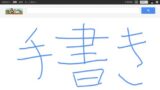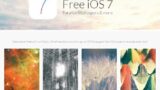iPhone & iPadでの手書き入力の使い方と設定方法
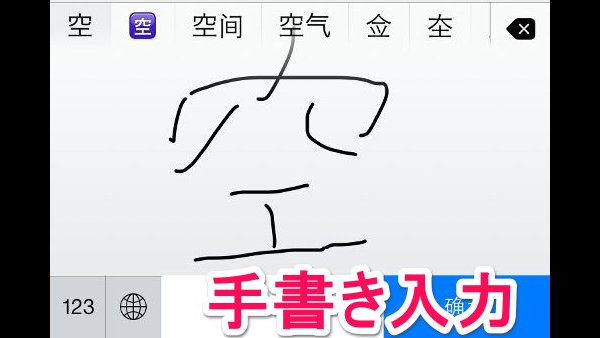
皆さん、こんにちは。皆さんは iPhone や iPad でどのように文字を入力していますか?
通常の文字入力の場合、キーボード入力やフリック入力で何とかなりますが、読み方を忘れた漢字や読み方の分からない漢字を入力したい際に、これらの方法では入力できません。そういった時は手書き入力が使えると便利です! 手書き入力の便利さは漢字入力の際に実感出来ます。
iPhone、iPadでは通常手書き入力は使うことはできませんが、設定を変えることで手書き入力を使用出来ます。今回は、iPhone、iPadでの手書き入力を使用するための設定方法と手書き入力の使い方を紹介します。
当ブログはAI学習禁止(無断使用禁止)です。
iPhone での手書き入力の使い方・設定方法
まずは、iPhoneで手書き入力を利用するための設定方法です。同じ手順でiPadの手書き入力の設定もできます。
設定のアイコンを押し、iPhoneの設定画面に移動します。
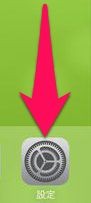
「設定」を押します。
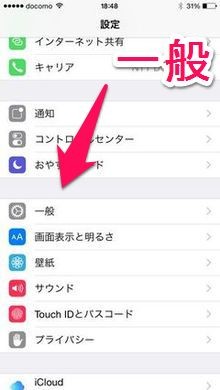
次に、「一般」を押します。
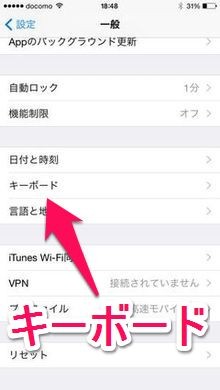
画面を下にスクロールします。「キーボード」の項目を押します。
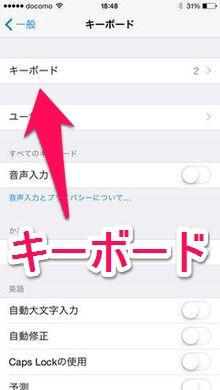
再び「キーボード」の項目を押します。
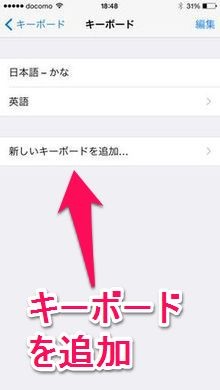
「新しいキーボードを追加…」を押します。
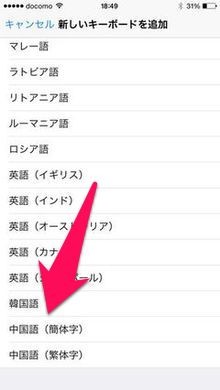
「中国語 (簡体字)」または「中国語 (繁体字)」などの中国語系のキーボードを選択します。
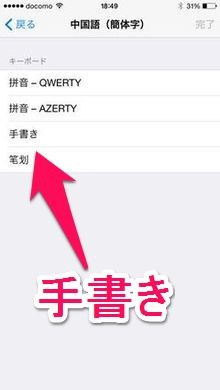
「手書き」を選択します。
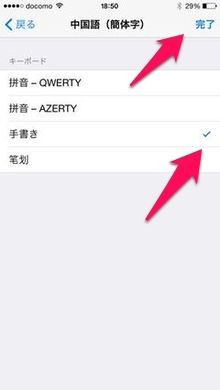
「手書き」にチェックが付いたことを確認し、右上の完了ボタンを押します。
キーボードが追加されたことを確認できれば、これでiPhoneで手書き入力を使うための設定は完了です。
後は文字入力する際に入力切替で今回追加したキーボードを選ぶことで手書き入力出来るようになります。
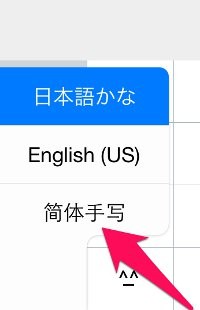
追加したキーボード選択する。
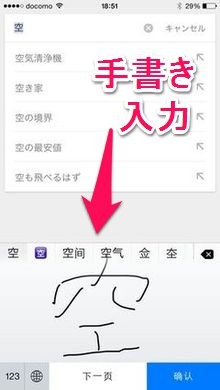
手書き入力が可能に!
同じ設定でiPadでの手書き入力も可能になります。
iPhone & iPadで手書き入力を活用する
以上が iPhone、iPad での手書き入力の設定方法です! iPhoneやiPadで手書き入力したかった方はお試しください!
この手書き入力方法ではひらがなやカタカナは文字入力出来ませんが、手書き入力の主な目的ってほとんどが読み方の分からない漢字を入力する時ですよね!
デスクトップパソコンなどで、手書き入力の便利さを実感している方は、この手書き入力のキーボードを追加しておけば、いざ「漢字の読み方が分からない!」という時に使える手書き入力で便利になります!

![今日から役に立つ! 常識の「漢字力」3200 [日本語力アップシリーズ]](https://m.media-amazon.com/images/I/51xzpVf3XgL._SL160_.jpg)